Σε αυτό το λεπτομερές σεμινάριο θα μάθετε πώς να προσαρμόσετε τη διεπαφή χρήστη του VEGAS Pro 12 στις ανάγκες σας. Η προσαρμογή της διάταξης σας επιτρέπει να εργάζεστε πιο αποτελεσματικά και να υλοποιείτε τις δημιουργικές σας ιδέες με μεγαλύτερη σαφήνεια. Εδώ θα εξετάσω βήμα προς βήμα τις διάφορες δυνατότητες προσαρμογής.
Κύριες πληροφορίες
- Χρησιμοποιήστε τις επιλογές διάταξης στο VEGAS Pro για να βελτιστοποιήσετε το εργασιακό σας περιβάλλον.
- Αλλάξτε τα χρώματα εμφάνισης για τις λωρίδες, τα εφέ και τη διεπαφή χρήστη.
- Χρησιμοποιήστε τον δείκτη και τα διάφορα χρώματα για να επισημάνετε σημαντικά στοιχεία στο έργο σας.
Βήματα για την προσαρμογή της διάταξης του VEGAS Pro
Ρύθμιση χρώματος προεπισκόπησης και φόντου
Πρώτα, θα πρέπει να προσθέσετε μια νέα λωρίδα κάτω από το “Videotrack”. Δημιουργήστε, για παράδειγμα, μια κόκκινη επιφάνεια ή προσθέστε ένα βίντεο κλιπ. Για να προσαρμόσετε την προεπισκόπηση, κάντε δεξί κλικ στην προεπισκόπηση για να ανοίξετε το μενού. Εδώ μπορείτε να επιλέξετε ανάμεσα σε μαύρο ή λευκό φόντο. Για αυτό τον οδηγό θα επιλέξουμε το λευκό φόντο.
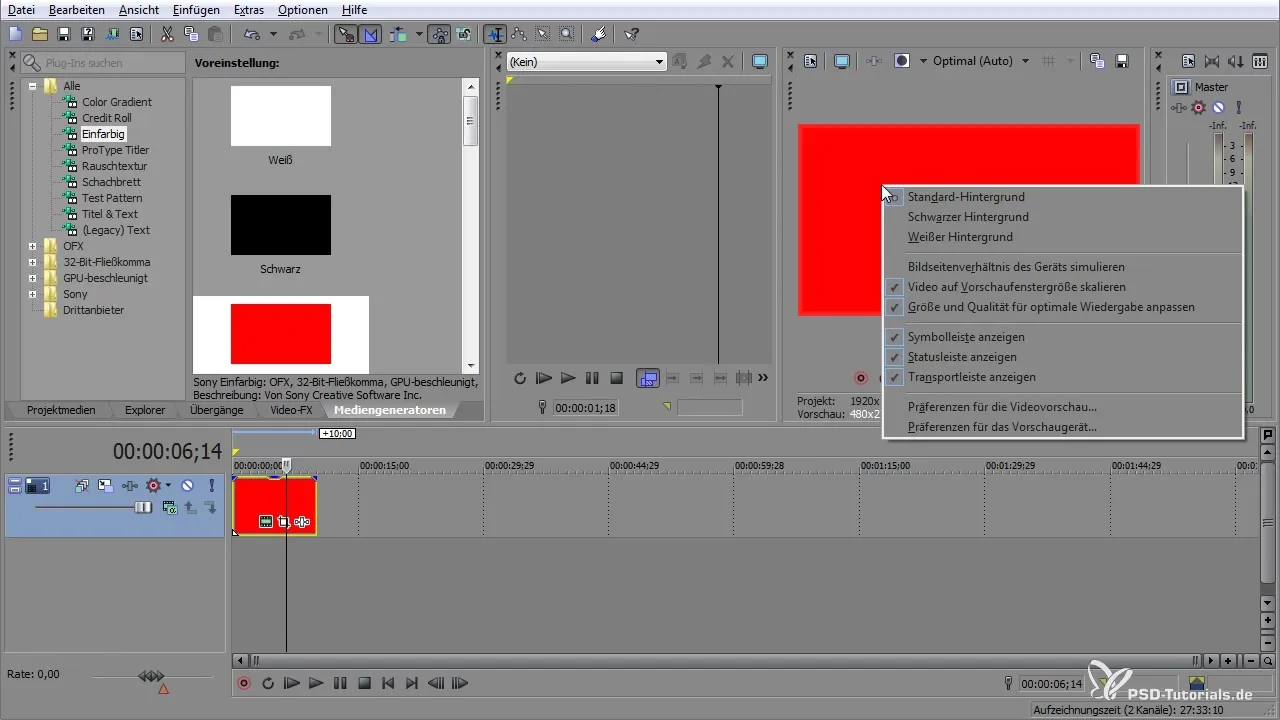
Σε αυτό το σημείο, εμφανίζονται λευκές μπάρες πάνω και κάτω από την προεπισκόπηση. Αυτές εκπροσωπούν την μέγιστη επιφάνεια προβολής του VEGAS Pro. Αν και το έργο σας έχει ρυθμιστεί σε 1920 x 1080 pixel, η προεπισκόπηση συμπιέζεται σε 480 x 270 pixel. Αυτό μπορεί να κάνει διαφορά στην τελική έκδοση, αλλά είναι μόνο μια επισκόπηση.
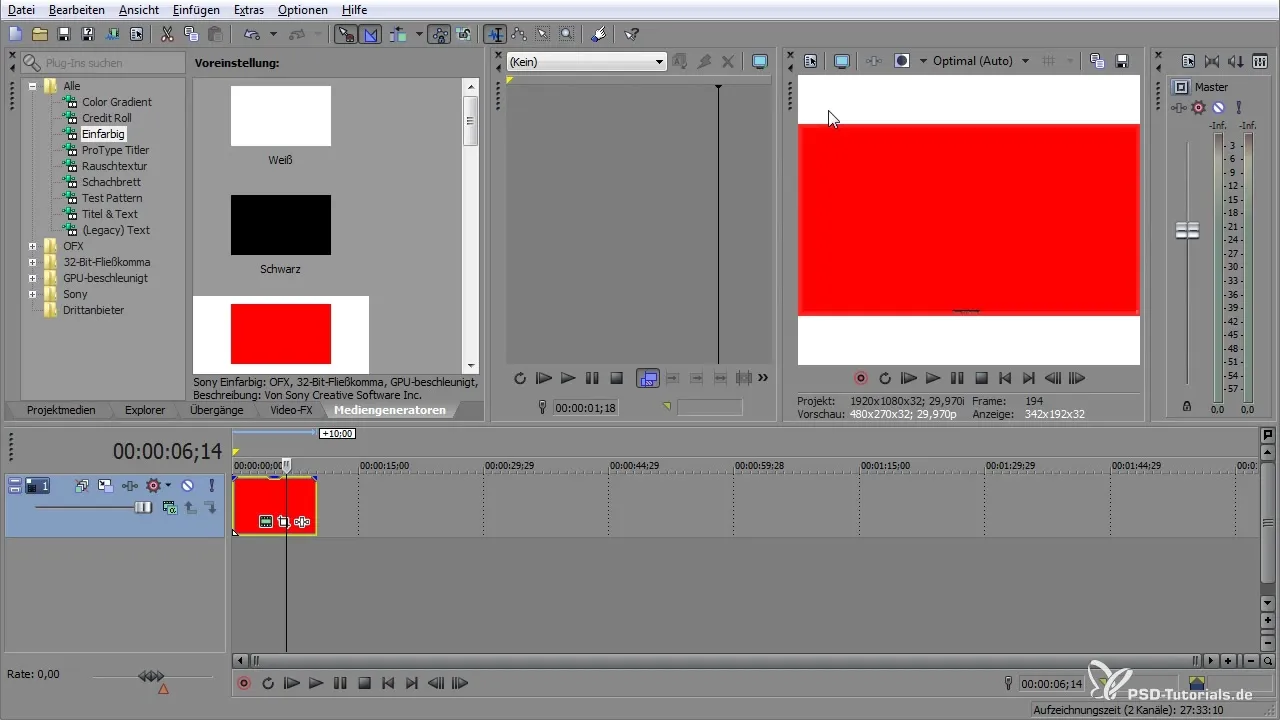
Αν δεν θέλετε πια να βλέπετε αυτές τις μπάρες, μπορείτε εύκολα να τις κρύψετε κάνοντάς ξανά δεξί κλικ στην προεπισκόπηση και επιλέγοντας “Προεπιλογή”.
Προσαρμογή του δείκτη
Μεταβείτε στο “Επιλογές” και έπειτα στο “Προτιμήσεις”. Εδώ θα βρείτε τον ενεργό δείκτη λήψης. Μπορείτε να αλλάξετε το χρώμα του δείκτη για να προσαρμόσετε τη δουλειά σας σε διάφορα κλιπ. Διαλέξτε, για παράδειγμα, το κίτρινο ως χρώμα και επιβεβαιώστε την επιλογή σας. Το πλεονέκτημα αυτής της λειτουργίας είναι ότι μπορείτε, ανάλογα με το υλικό που χρησιμοποιείτε, να προσαρμόσετε στοχευμένα τα χρώματα.
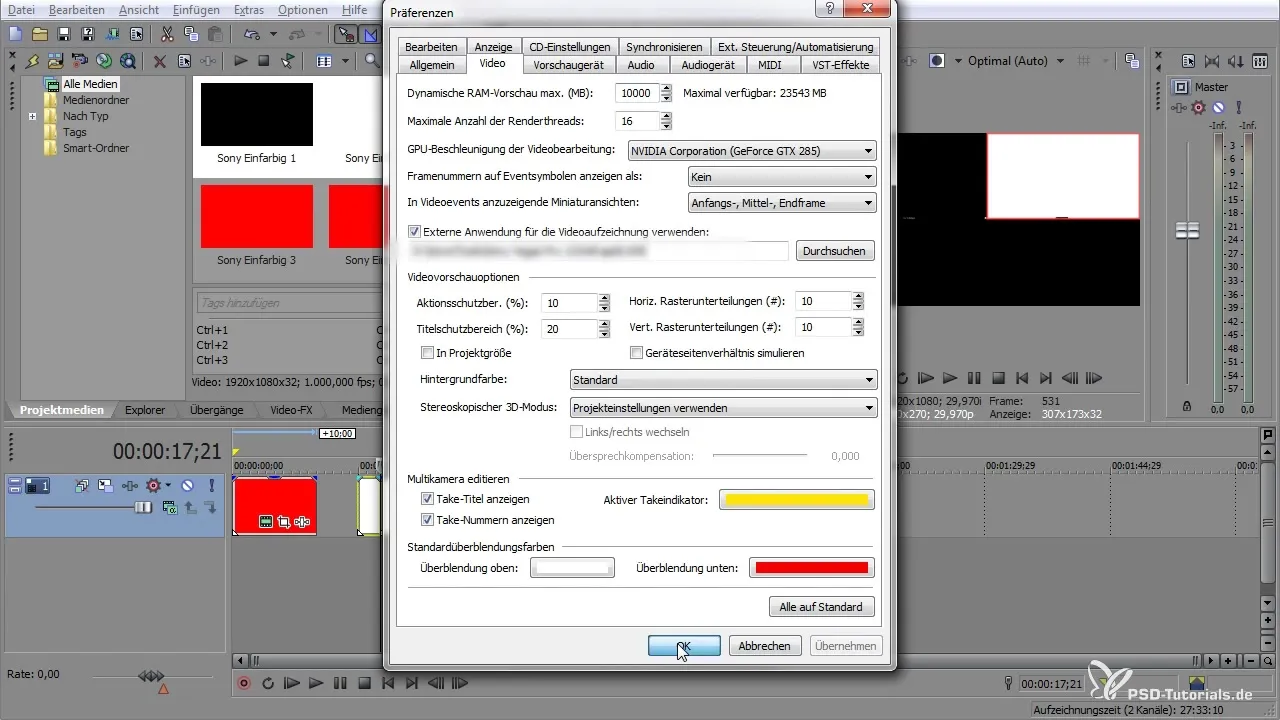
Προσαρμογή χρωμάτων λωρίδων
Κάτω από το “Επιλογές” και “Προτιμήσεις” έχετε επίσης τη δυνατότητα να αλλάξετε τα χρώματα των λωρίδων. Οι επιλογές χρώματος κυμαίνονται από A έως H, όπου κάθε γράμμα αντιστοιχεί σε μια συγκεκριμένη απόχρωση. Όταν δημιουργείτε μια νέα λωρίδα, θα εμφανίζεται στο χρώμα που έχετε ορίσει, κάτι που βελτιώνει την επισκόπηση.
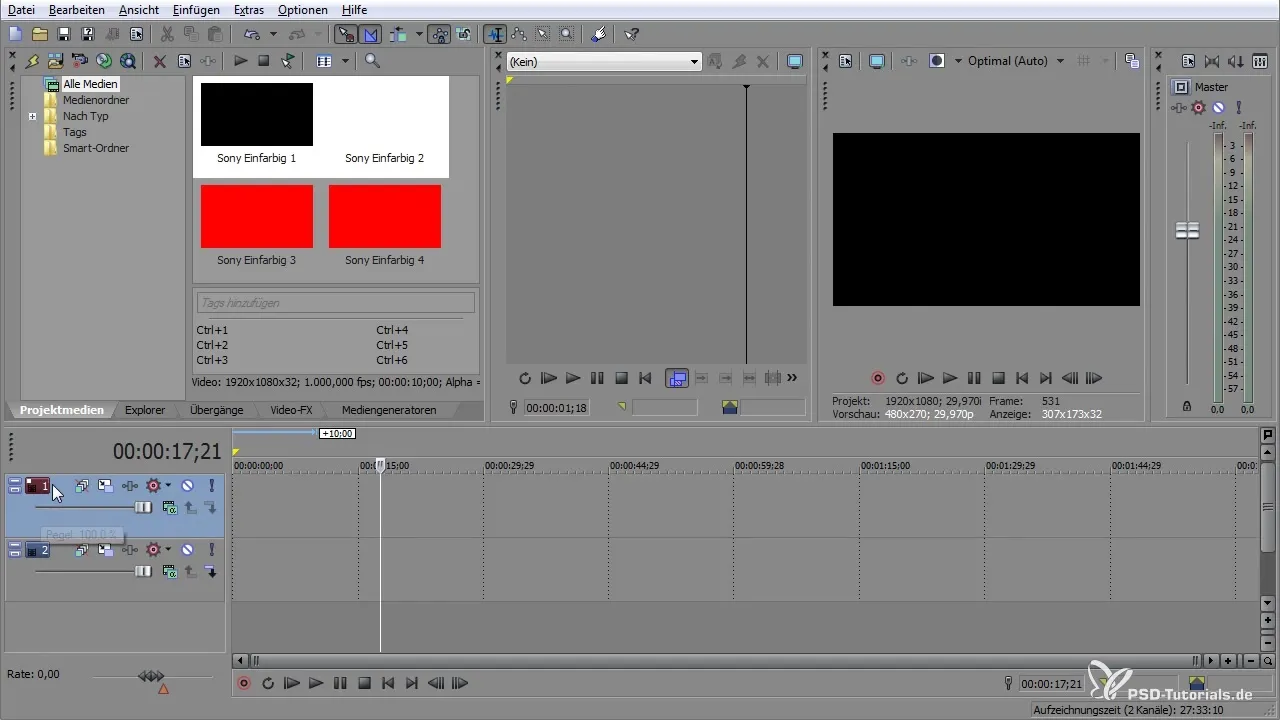
Για παράδειγμα, μια νέα λωρίδα θα απεικονίζεται σε σκούρο μπλε αν αυτό είναι η προεπιλογή σας. Αν στο μέλλον θέλετε να χρησιμοποιήσετε διαφορετικό χρώμα, μπορείτε εύκολα να το αλλάξετε μέσω δεξιού κλικ και “Χρώμα εμφάνισης λωρίδας”.
Προσαρμογή χρωμάτων καμπυλών
Για έργα που απαιτούν καμπύλες όπως η ένταση ή το πανόραμα, υπάρχουν επιλογές για να αλλάξετε το χρώμα αυτών των καμπυλών. Μπορείτε να ρυθμίσετε την καμπύλη έντασης σε κόκκινο και να προσαρμόσετε επίσης την καμπύλη πανόραμα. Αυτό δεν βελτιώνει μόνο την επισκόπηση, αλλά σας βοηθά να κατανοήσετε τις διάφορες αλλαγές οπτικά ταχύτερα.
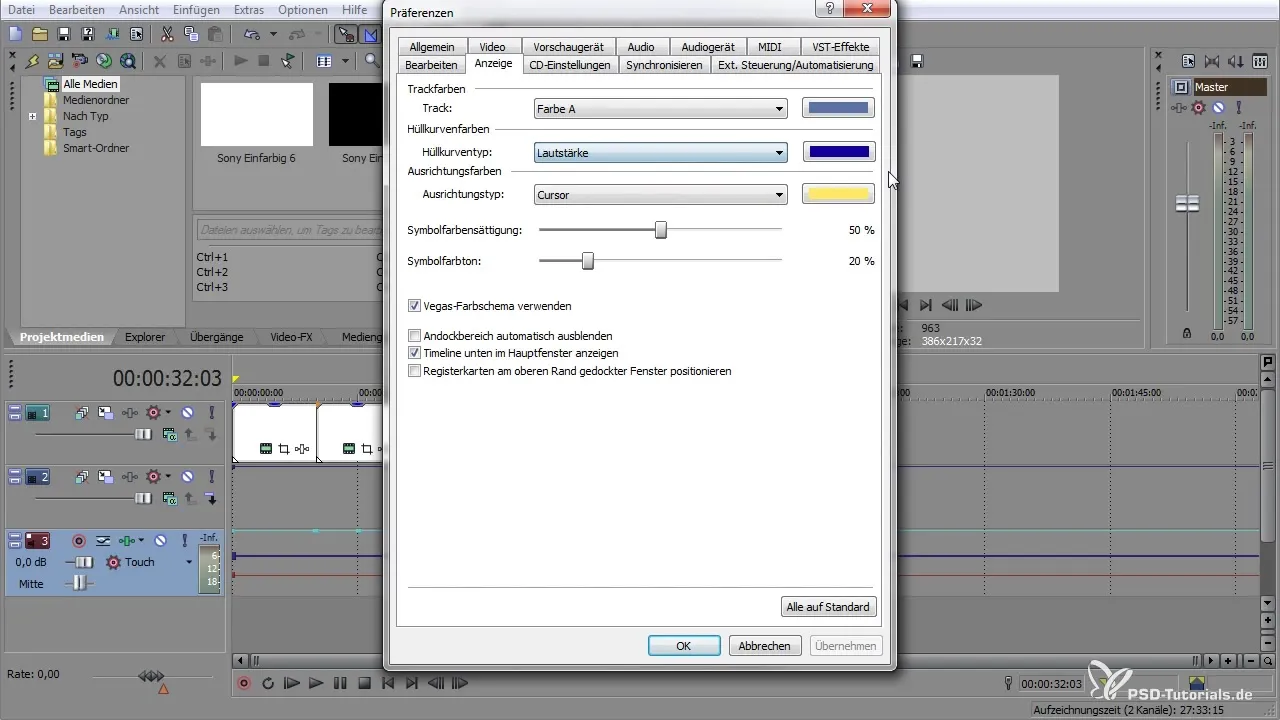
Αλλαγές χρώματος του δείκτη και των συμβάντων
Τα χρώματα για τον δείκτη και τα συμβάντα μπορούν να προσαρμόσουν περαιτέρω τη διεπαφή. Μεταβείτε στις “Επιλογές”, έπειτα “Εμφάνιση” και επιλέξτε, για παράδειγμα, κόκκινο για τον δείκτη και κίτρινο για τα συμβάντα. Έτσι, μια πιθανή αλληλεπίδραση με κλιπ επισημαίνεται οπτικά.
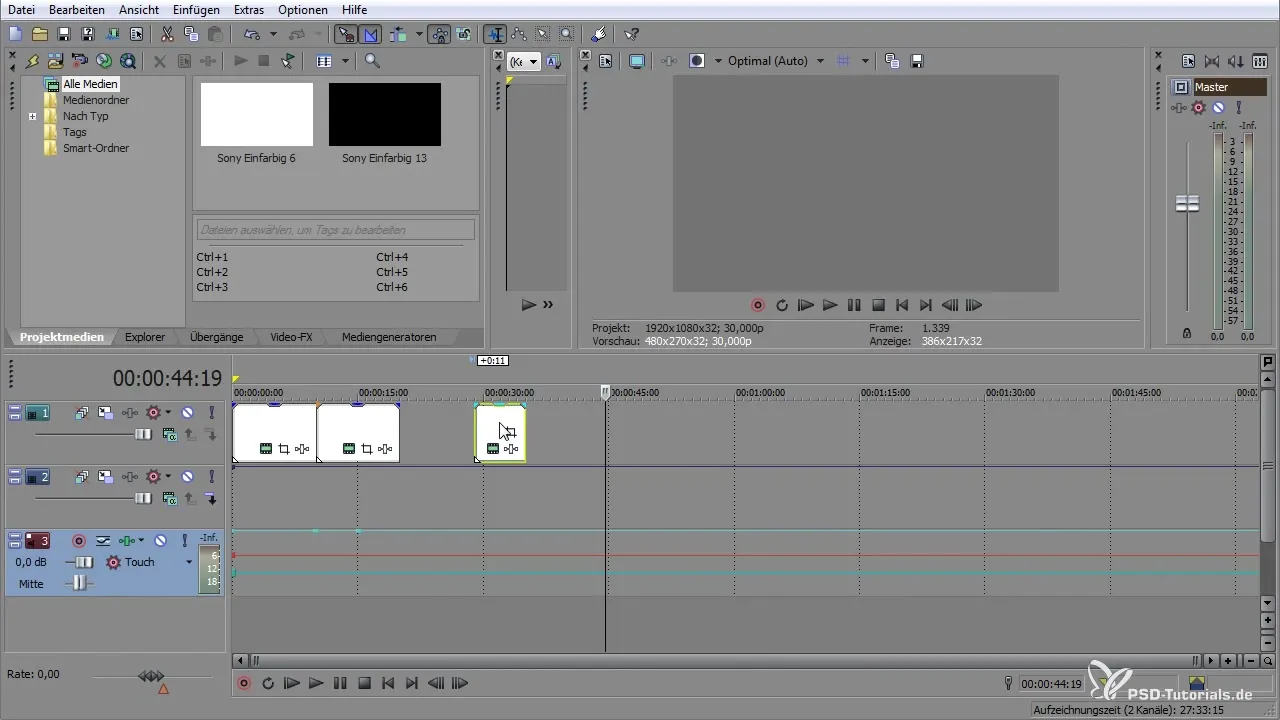
Ρύθμιση νέας χρωματικής παλέτας
Το VEGAS Pro προσφέρει την επιλογή να αλλάξετε όλη την χρωματική παλέτα. Μεταβείτε στο “Επιλογές” και “Προτιμήσεις” για να αλλάξετε την παλέτα του VEGAS. Βεβαιωθείτε ότι έχετε αποθηκεύσει όλα τα αρχεία έργου σας πριν επανεκκινήσετε την εφαρμογή, καθώς μερικές από αυτές τις αλλαγές θα ισχύουν μόνο μετά από επανεκκίνηση.
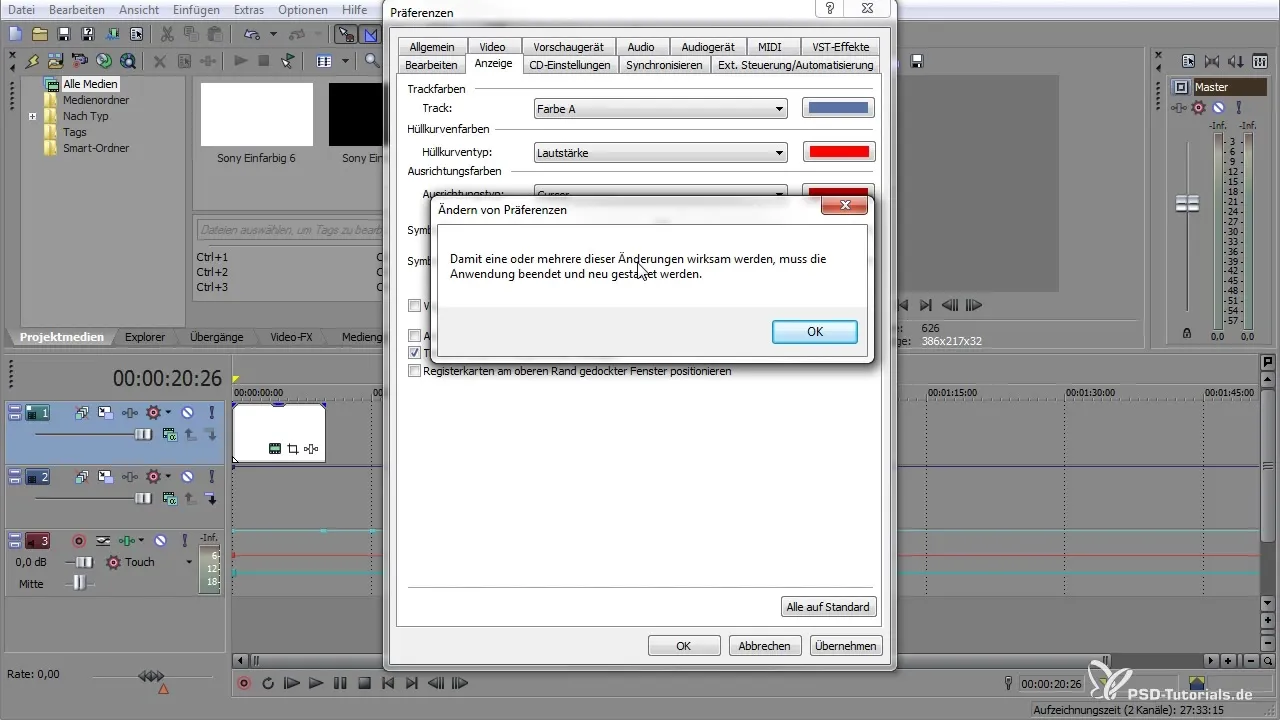
Αν δεν σας αρέσει η χρωματική παλέτα ή αν κάνατε λάθη, μπορείτε επίσης να επαναφέρετε τα πάντα στις προεπιλογές. Σημειώστε ότι αυτό θα επαναφέρει όλες τις αλλαγές που έχετε κάνει και ίσως χάσετε σημαντικές προσαρμογές.
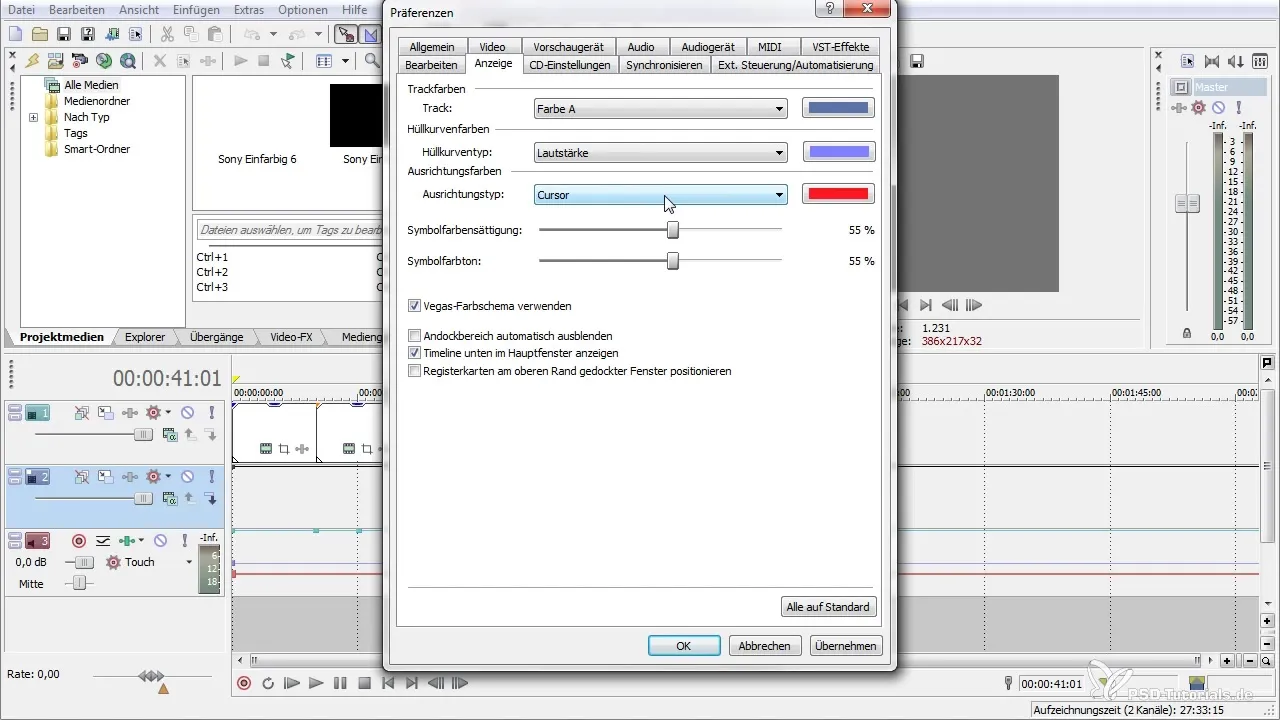
Σύνοψη – VEGAS Pro: Προσαρμογή της διεπαφής χρήστη
Έχετε μάθει όλα τα βήματα για να προσαρμόσετε τη διεπαφή χρήστη του VEGAS Pro 12 στις προσωπικές σας προτιμήσεις. Ρυθμίζοντας την προεπισκόπηση, τα χρώματα των λωρίδων, των συμβάντων και του δείκτη ατομικά, μπορείτε να αυξήσετε την απόδοσή σας και να αξιοποιήσετε στο έπακρο το λογισμικό.
Συχνές ερωτήσεις
Πώς μπορώ να αλλάξω το χρώμα φόντου στην προεπισκόπηση;Μπορείτε να αλλάξετε το χρώμα φόντου κάνοντας δεξί κλικ στην προεπισκόπηση και επιλέγοντας ανάμεσα σε μαύρο ή λευκό φόντο.
Μπορώ να αλλάξω το χρώμα της απεικόνισης λωρίδων;Ναι, μπορείτε να αλλάξετε το χρώμα της λωρίδας κάνοντας δεξί κλικ στη λωρίδα και επιλέγοντας το επιθυμητό χρώμα.
Τι συμβαίνει αν αλλάξω την χρωματική παλέτα;Αν αλλάξετε την χρωματική παλέτα, μία ή περισσότερες αλλαγές θα ισχύσουν αφού επανεκκινήσετε την εφαρμογή.
Μπορώ να επαναφέρω τις προσαρμογές στις προεπιλογές;Ναι, είναι εφικτό, αλλά σημειώστε ότι αυτό θα επαναφέρει όλες τις προσαρμογές.
Πρέπει να αποθηκεύσω το έργο μου πριν κάνω αλλαγές στις ρυθμίσεις;Ναι, είναι σύνηθες να αποθηκεύετε το έργο σας πριν κάνετε αλλαγές στις ρυθμίσεις του VEGAS Pro.


